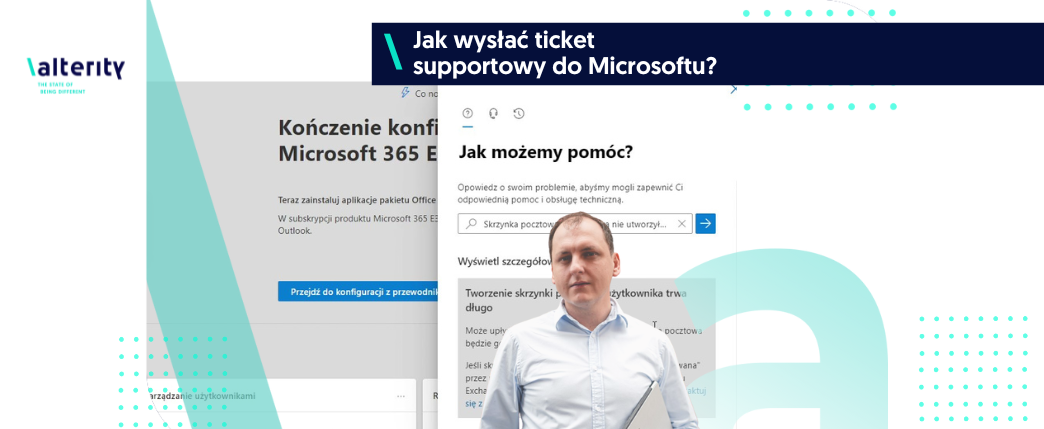Zastanawiasz się, co zrobić z niepoprawnie działającą usługą w Microsoft 365? W ramach działań administracyjnych chcesz naprawić błąd źle skonfigurowanej poczty nowego użytkownika? A może jakaś opcja nie działa tak, jak powinna? Z poniższego artykułu dowiesz się jak złożyć ticket supportowy, by otrzymać pomoc techniczną od supportu Microsoft.
Kto może wysłać ticket supportowy? Gdzie napisać o pomoc techniczną i zgłosić błąd?
Dla osób, które posiadają rolę administratora globalnego, w centrum administracyjnym istnieje możliwość zgłoszenia błędu do supportu Microsoft 365 za pomocą wniosku, czyli utworzenia ticketu supportowego.
Jak wysłać ticket supportowy do Microsoftu? Jak stworzyć poprawne zgłoszenie supportowe?
1. Zaloguj się na konto Microsoft 365 w roli administratora globalnego.
2. Po lewej stronie ekranu wybierz zakładkę “Administracja”.
3. Kliknij “Pokaż wszystko”, by zobaczyć cały panel i rozwiń opcje za pomocą strzałki przy kategorii “Pomoc techniczna”.
4. Kliknij “Nowy wniosek o pomoc techniczną”.
5. Po prawej stronie ekranu pojawi się nowe okno zatytułowane “Jak możemy pomóc?” – w wyznaczonym miejscu krótko opisz swój problem np. “skrzynka pocztowa użytkownika nie utworzyła się”. Już na etapie wpisywania tekstu Microsoft będzie proponował Ci przykładowe błędy o podobnych słowach kluczowych.
6. Po wpisaniu problemu samouczek Microsoft spróbuje znaleźć artykuły, które są powiązane z wyszukiwaną przez Ciebie frazą. Jeżeli żaden z nich nie odpowiedział na Twoje pytanie i nie pomógł Ci samodzielnie pozbyć się błędu, wybierz przycisk “Skontaktuj się z pomocą techniczną”, by stworzyć wniosek, czyli ticket supportowy.
7. Uzupełnij formularz:
a) Tytuł – automatycznie zostanie wpisana fraza, której użyłeś wcześniej.
b) Opis – opisz szczegółowo swój problem, np. “po utworzeniu użytkownika i odczekaniu ponad 24h nadal nie mamy dostępu do skrzynki email. Proszę o kontakt”.
c) Potwierdź numer – jeżeli zdecydujesz się na tę formę kontaktu, zadzwoni do Ciebie inżynier z Microsoft lub obsługa techniczna firmy, by wspólnie rozwiązać problem.
d) Potwierdź adres e-mail – wpisany zostanie automatycznie, ponieważ jesteś zalogowany na swoim koncie.
e) Opcjonalnie możesz wyrazić zgodę na rejestrowanie wszystkich rozmów niezbędnych do rozwiązania Twojego problemu. Wybierz też preferowaną metodę kontaktu.
f) Dodaj załączniki, czyli print screen lub wideo występującego błędu, by technik mógł się z nim zapoznać jeszcze przed nawiązaniem kontaktu.
g) Dopasuj ustawienia regionalne wybierając swoją strefę czasową (by konsultant nie zadzwonił do Ciebie w nocy) oraz język, w jakim chcesz rozmawiać z technikiem.
8. Kliknij “Skontaktuj się ze mną”.
W ten sposób Twój wniosek supportowy został wysłany i na ekranie pojawi się okno “Żądanie usługi” z jego podsumowaniem – to status Twojego ticketa. Widzisz tu, na jakim etapie jest zgłoszona przez Ciebie sprawa i czy został już przypisany do niej agent pomocy technicznej.
Sprawdź także: Jak ustawić autoresponder w Outlooku?
Gdzie znajdę moje tickety supportowe? Jak edytować zgłoszony wniosek?
Do pomocy technicznej możesz zgłosić różne błędy, więc możliwe, że jednocześnie masz otwartych kilka wniosków technicznych. Jeśli chcesz je przejrzeć, ponownie skieruj się do zakładki Administracja -> Pomoc techniczna i wybierz “Wyświetl wnioski o pomoc techniczną”. W nowym ekranie wyświetlone zostaną Twoje wszystkie wnioski, daty ich zgłoszenia oraz stan. Po kliknięciu w wybrany wniosek możesz wybrać opcję “edytuj”, by dopisać w notatce informacje, o których zapomniałeś wcześniej lub dodać nowe załączniki.
Jeśli masz dodatkowe pytania związane z pracą z usługami Microsoft – możesz je nam zadać wypełniając formularz kontaktowy.
Wolisz wideo? Nie ma sprawy! Obejrzyj nasz tutorial „Jak złożyć ticket supportowy do Microsoftu?”